Willkommen bei Cloud Backup
In diesem Artikel zeigen wir Ihnen die erforderlichen Schritte, um Ihre Daten mit Cloud Backup zu schützen.
Cloud Backup verwalten
Mit Cloud Backup können Sie sowohl die Daten Ihrer Cloud-Infrastruktur wie z. B. vServer/VPS, Cloud Server und Dedicated Server als auch Ihrer mobilen Geräte wie z. B. Smartphones und Tablets sichern und wiederherstellen. Darüber hinaus können Sie mit diesem Produkt Computer mit den Betriebssystemen Microsoft Windows und macOS gegen Malware-Bedrohungen und Cryptomining-Malware absichern. Mit regelmäßigen Scans überprüft Cloud Backup, ob ihr Computer von einem Virus infiziert wurde und unterbindet verdächtige Prozesse. Dafür nutzt die Anwendung eine kontinuierlich aktualisierte Schadsoftware-Datenbank. Noch unbekannte Schädlinge erkennt Cloud Backup mit Hilfe KI-basierter Verhaltenserkennung. Ransomware wird von Cloud Backup blockiert, noch bevor diese Ihre Daten sperren kann. Dabei kommt eine fortschrittliche Entropie-Analyse zum Einsatz, die sogar verschlüsselte Ransomware erkennt.
Mit dem Schwachstellenbewertungsmodul können Sie Ihre Computer und virtuellen Maschinen darüber hinaus regelmäßig auf Schwachstellen prüfen, um diese frühzeitig zu beheben.
Zusätzlich bietet Cloud Backup kostenpflichtige Erweiterungen, die zusätzliche Funktionen wie z. B. URL-Filterung, Patch-Verwaltung oder Forensik-Backups beinhalten. Darüber hinaus können Sie mit dem Erwerb dieser Erweiterungen z. B. zusätzlich folgende Backups durchführen:
Microsoft SQL-Server und Microsoft Exchange-Cluster
Oracle Database
SAP HANA
Sie können Ihre Backups einfach und bequem in der Backup-Konsole verwalten. Diese können Sie im Cloud Panel im Bereich Backup > Backup Paket aufrufen. Das Cloud Panel ist eine intuitive Cloud-basierte Bedienoberfläche, in der Sie den Speicherplatz Ihres Backup-Pakets anpassen können. Darüber hinaus können Sie in diesem Bereich wählen, ob die Backups Ihrer Geräte in Rechenzentren in Europa oder in den USA gespeichert werden sollen.
Für jedes Backupziel gibt es eine separate Backup-Konsole, in der Sie die zu sichernden Geräte, Ihre Backup-Pläne und Ihre bereits erstellten Backups verwalten können. Diese Backup-Konsolen können Sie über die Oberfläche des Cloud Panels öffnen. Weitere Informationen finden Sie hier:
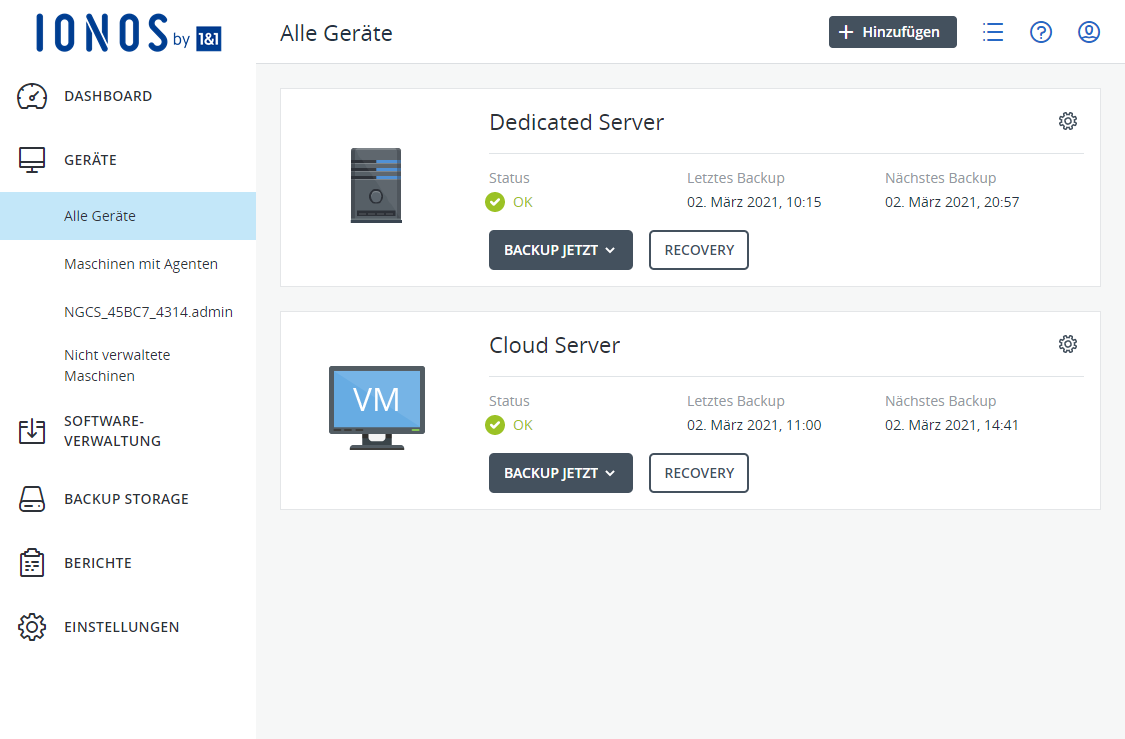

Cyber Protection Agent und die Acronis Cyber Protect App herunterladen
Um Backups von Ihren existierenden Servern zu erstellen, müssen Sie auf diesen Geräten den Acronis Cyber Protection Agent installieren. Diesen können Sie in der Backup-Konsole herunterladen. Haben Sie Cloud Backup zusammen mit einem Server bestellt, ist der Agent für die meisten Server-Betriebssysteme bereits vorinstalliert.
Wenn Sie Backups von Smartphones oder Tablets mit dem Betriebssystem Android oder Backups von iPhones oder iPads erstellen möchten, müssen Sie auf diesen Geräten die Acronis Cyber Protect App installieren.
Anleitungen zu Installation des den Acronis Cyber Protection Agent und der Acronis Cyber Protect App finden Sie hier:
Acronis Cyber Protect App installieren und einrichten (Android)
Acronis Cyber Protect App installieren und einrichten (iOS)
Backup Agent installieren
Backup-Strategie entwickeln und Schutzplan erstellen
Um Ihre Daten schnell, effizient und vollständig wiederherzustellen, sollten Sie eine Backup-Strategie entwickeln. Bei der Entwicklung der passenden Backup-Strategie sollten Sie verschiedene Faktoren berücksichtigen. Diese können je nach Anwendungsszenario eine sehr unterschiedliche Gewichtung haben. Insbesondere bei Servern sollten sie z. B. die gesetzlichen Vorgaben prüfen. Wie Sie eine individuelle Backup-Strategie entwickeln, wird im folgenden Artikel erklärt:
Daten und Endgeräte mit einer passenden Backup-Strategie schützen
Um Ihre Server, Computer und virtuellen Maschinen zu schützen, müssen Sie in der Backup-Konsole einen Schutzplan konfigurieren. Der Schutzplan ist erforderlich, damit regelmäßige Backups erstellt werden.
Wie Sie einen neuen Schutzplan konfigurieren, wird im folgenden Artikel erklärt:


Computer und Server vor Viren und Ransomware schützen
Mit dem Antivirus & Antimalware Protection-Modul können Sie Computer mit den Betriebssystemen Microsoft Windows und macOS gegen Malware-Bedrohungen und Cryptomining-Malware absichern. Darüber hinaus bietet dieses Produkt ein Gerätekontrolle-Modul an, mit dem Sie auf Computern nicht autorisierte Zugriffe auf Daten und deren Übertragung über lokale Datenkanäle erkennen und unterbinden können. Zu diesem Zweck können Sie in diesem Modul den Zugriff auf Gerätetypen und Schnittstellen festlegen und bestimmte Aktionen unterbinden. Zusätzlich können Sie mittels Positivlisten für Gerätetypen und USB-Geräte Ausnahmen definieren.
Mit dem Schwachstellenbewertungsmodul können Sie Computer und virtuelle Maschinen mit dem Betriebssystemen Microsoft Windows und Linux (CentOS 7/Virtuozzo/Acronis Cyber Infrastucture)auf Schwachstellen prüfen. Auf diese Weise können Sie sicherstellen, dass alle installierten Applikationen und die verwendeten Betriebssysteme aktuell sind und korrekt arbeiten.
Diese Module sind standardmäßig aktiviert, wenn Sie einen Schutzplan erstellen und können von Ihnen jederzeit individuell angepasst werden.
Backups mit der Backupkonsole verwalten
Mit der Backup-Konsole können Sie folgende Aktionen durchführen:
Workstations, Server, Mobilgeräte, Virtualisierungshosts oder Applikationen hinzufügen oder löschen
Schutzpläne erstellen, bearbeiten oder löschen
Backups verwalten
Backups wiederherstellen
Skripting-Pläne erstellen, um regelmäßige Aktionen auf Windows- und macOS-Maschinen in Ihrer Umgebung zu automatisieren
Antimalware-Scans von Backups durchführen
Backups replizieren
Backups validieren
Backups suchen und löschen
Backups wiederherstellen
Laufwerk-Backups zu einer virtuellen Maschine konvertieren
Um Backups zu erstellen, müssen Sie anschließend in der Backup-Konsole einen bestehenden Schutzplan auswählen oder einen neuen Schutzplan erstellen.
Im folgenden Artikel wird erklärt, wie Sie eine individuelle Backup-Strategie entwickeln und in der Backup-Konsole einen bestehenden Schutzplan auswählen:
Daten und Endgeräte mit einer passenden Backup-Strategie schützen
Wie Sie einen neuen Schutzplan konfigurieren, wird im folgenden Artikel erklärt:
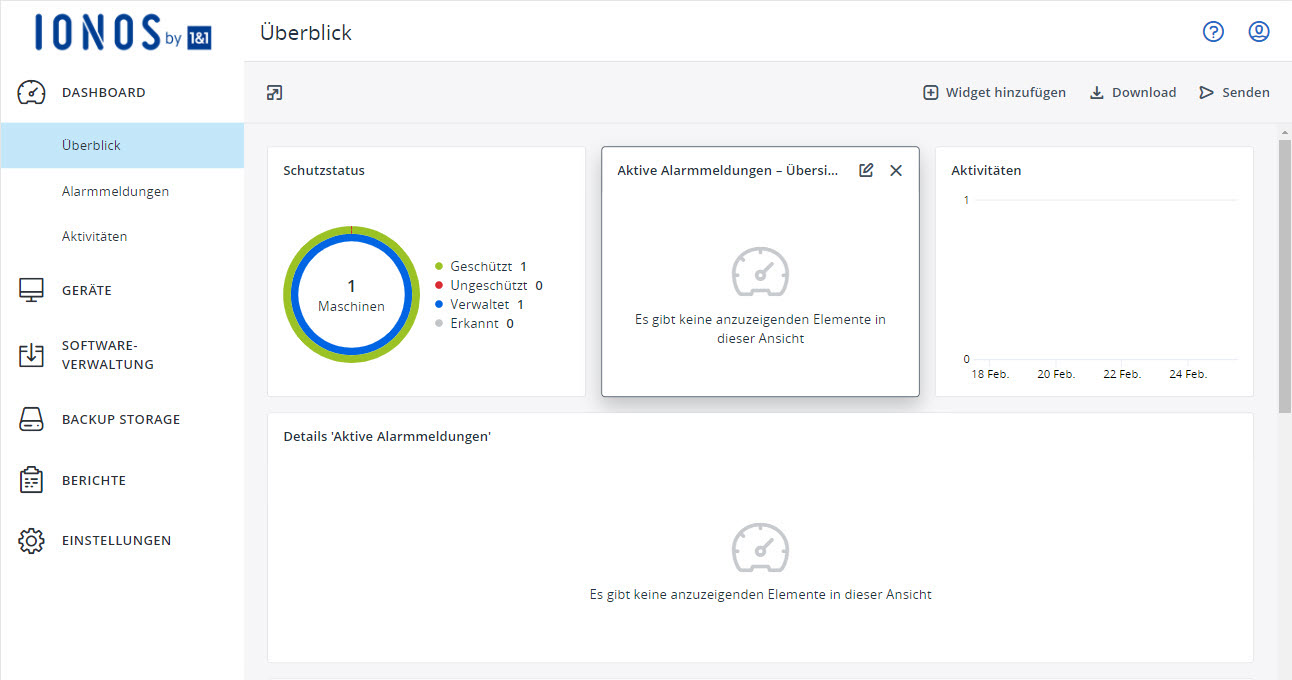

Backups wiederherstellen
Eine Anleitung, wie Sie Backups von Computern mit den Betriebssystemen Microsoft Windows und macOS wiederherstellen, finden Sie in den folgenden Artikeln:
Backups auf einem iPhone oder iPad wiederherstellen
Backups auf einem Android-Mobilgerät wiederherstellen
Recovery
